 |
| ماهي ميزة سجل الروابط في فيسبوك وكيف يمكنك إيقافها |
ميزة سجل الروابط الجديدة التي أطلقتها Meta مؤخراً على الفيسبوك، تصدرت العناوين في اخر فترة. إذا لم تسمع عنها من قبل، فإن هذه الميزة تسمح لك على ما يبدو بإعادة زيارة جميع الروابط التي قمت بالنقر عليها وزيارتها داخل تطبيق فيسبوك بسهولة. وبالتالي، إذا أعجبك أحد هذه المواقع، فلن تحتاج بعد الآن إلى وضع إشارة مرجعية لها.
مع ذلك، يتضح أن الاحتفاظ بتشغيل هذه الميزة ليس بالأمر المناسب تماماً لخصوصيتك، حيث يسمح لفيسبوك بالتجسس على نشاطك على الإنترنت. فكيف يمكنك إيقاف سجل الروابط على فيسبوك؟ وكيف يعمل بالضبط؟ في هذا المقال، سنكشف لك السر، لذا تابع القراءة.
ماهي ميزة سجل الروابط
ميزة تاريخ الروابط على فيسبوك تخزن عملياً جميع الروابط التي قمت بزيارتها داخل تطبيق فيسبوك على نظامي Android وiOS. كما قد لاحظت بالفعل، عندما تنقر على رابط في التطبيق، يتم فتحه على متصفح فيسبوك المحمول. ثم، تقوم ميزة سجل الروابط بتتبع هذه البيانات من المتصفح داخل التطبيق لحفظها في قسم تاريخ الروابط على فيسبوك.
ومع ذلك، وفقاً لصفحة الدعم الخاصة بـ Meta، هذه الميزة غير متوفرة على أجهزة الكمبيوتر ومحدودة لتطبيق فيسبوك على نظامي Android وiOS. وبالإضافة إلى ذلك، تذكر Meta أيضاً أنه عند تشغيل هذه الميزة، يمكن استخدام معلومات سجل الروابط الخاصة بك "لتحسين إعلاناتك عبر تقنيات Meta" بما يعني ان فيسبوك تتجسس عليك.
علاوة على ذلك، على الرغم من أن صفحة الدعم تذكر أن هذه الميزة معطلة بشكل افتراضي، إلا أننا وجدنا أنها قد تم تشغيلها تلقائياً خلال اختبارنا. وكان هذا هو الحال في بعض الأجهزة، بينما كانت معطلة في بعضها الآخر.
كيفية إيقاف تاريخ الروابط على فيسبوك (Android وiOS)
نظراً لأن الإعداد تم تشغيله بشكل افتراضي في حالتنا، فقد يكون الأمر كذلك بالنسبة لك. في هذه الحالة، فمن العقلاني إيقاف هذا الإعداد. لذا، إذا لم تكن مرتاحاً لجمع فيسبوك للروابط التي تزورها داخل التطبيق وترغب في إيقافه، هناك طريقتان للقيام بذلك.
1 - الطريقة الأولى: من إعدادات فيسبوك
1 - قم بالانتقال إلى قائمة الملف الشخصي على جهاز اندرويد أو ايفون الخاص بك. ثم، انتقل للأسفل وقم بالدخول على قسم "الإعدادات والخصوصية -Settings & privacy ".
2 - بعد ذلك، حدد "الإعدادات - Settings" وانتقل إلى قسم "المتصفح - Browser" تحت علامة التفضيلات.
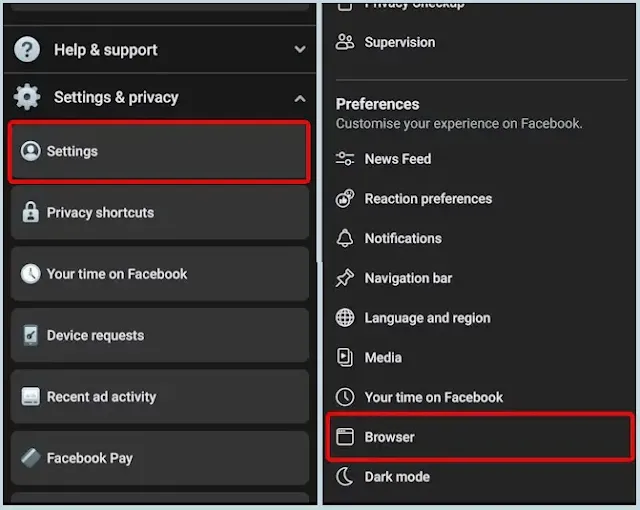 |
| إيقاف سجل الروابط من اعدادات فيسبوك |
3 - هنا، قم بتعطيل إعداد "السماح بسجل الروابط - Allow link history".
4 - ثم، انقر على "عدم السماح - Don’t allow" في نافذة التأكيد المنبثقة.
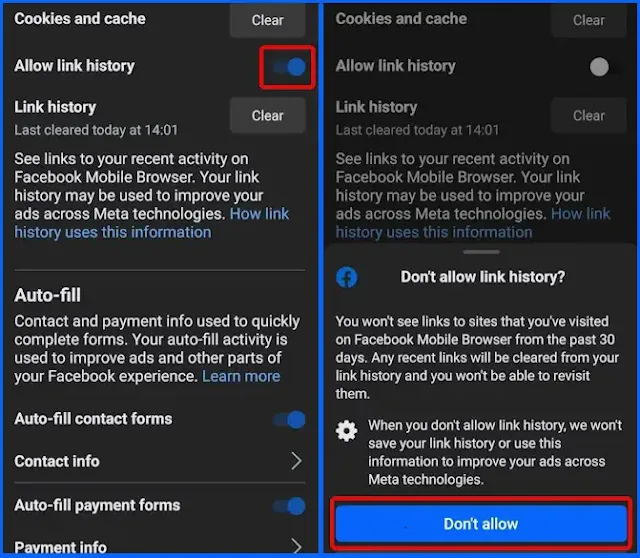 |
| عدم السماح بتشغيل سجل الروابط فيسبوك |
الطريقة الثانية: من متصفح التطبيق الداخلي
1 - انقر وافتح رابطاً داخل تطبيق فيسبوك. سيتم فتحه داخل متصفح فيسبوك الداخلي.
2 - انقر على القائمة المكونة من ثلاث نقاط في الزاوية العلوية اليمنى في نظام Android وفي الزاوية السفلى في نظام iOS.
 |
| إيقاف سجل الروابط من متصفح التطبيق الداخلي |
3 - من بين الخيارات المتاحة في النافذة المنبثقة، حدد "الانتقال إلى الإعدادات" في الجزء السفلي.
4 - هنا، قم بتعطيل إعداد "السماح بتاريخ الروابط - Allow link history" وانقر على "عدم السماح - Don’t allow" لتعطيل الميزة في تطبيق فيسبوك الخاص بك.
 |
| إيقاف سجل الروابط من متصفح التطبيق الداخلي |
بناءً على تاريخ فيسبوك السيء في جمع بيانات مستخدميه، من الأفضل تعطيل هذا الخيار، خاصةً وان فيسبوك لديها تاريخ في جمع بيانات من المستخدمين. وأيضاً عندما يطلب المستخدم حذف بياناته فان طلب الحذف يستغرق ما يصل إلى 90 يوماً لاستكمال عملية حذف معلومات سجل الروابط. علاوة على ذلك.
لذا، يبدو أن هذه الخطوة تهدف إلى تعزيز قدرات استهداف الإعلانات لدى Meta بدلاً من كونها ميزة لعرض صفحات الويب التي تمت زيارتها.

